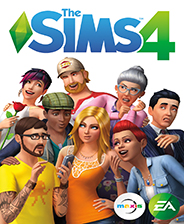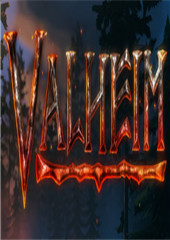如何在ESXi服务器上安装Windows 10:详细教程
时间:2024-12-25 13:31:53
随着虚拟化技术的不断发展,越来越多的人选择在ESXi服务器上运行Windows 10。这种方法不仅可以高效地利用硬件资源,还能实现多个操作系统的并行运行。本文将为您提供一份详尽的安装指南,帮助您在ESXi环境中成功安装Windows 10。
一、准备工作
在开始安装之前,您需要做好一些准备工作:
- 确保您的服务器支持虚拟化技术(如Intel VT-x 或 AMD-V)。
- 下载并安装VMware ESXi,并确保您拥有其管理权限。
- 获取Windows 10的安装镜像(.iso文件)。您可以从微软官网合法下载。
- 准备好一个可靠的网络连接以便能够访问ESXi管理界面。
二、访问ESXi管理界面
在Web浏览器中输入ESXi服务器的IP地址,进入管理界面。使用管理员账户登录,通常默认的用户名为“root”。输入设置的管理员密码后,您将进入ESXi的控制面板。
三、上传Windows 10镜像
在ESXi中,您需要将Windows 10的镜像文件上传到存储器中。以下是上传文件的步骤:
- 在ESXi管理界面,找到“存储器”(Storage)选项。
- 选择一个存储数据的占用区域。
- 点击“上传”(Upload),然后选择您的Windows 10 .iso镜像文件进行上传。
四、创建虚拟机
上传完成后,接下来需要创建一个新的虚拟机来安装Windows 10:
- 在ESXi管理界面中选择“虚拟机”(Virtual Machines)选项。
- 点击“创建/注册虚拟机”(Create/Register VM)。
- 选择“创建新虚拟机”(Create a new virtual machine),点击“下一步”。
- 填写虚拟机的名称,并选择兼容性,选择您上传的Windows 10镜像作为光驱启动项。
- 配置虚拟机的硬件设置,包括CPU核心数、内存大小和硬盘大小等。建议分配至少4 GB的内存和40 GB的硬盘空间。
- 完成设置后,点击“完成”(Finish),您的虚拟机将被创建。
五、启动虚拟机并安装Windows 10
安装完成后,找到您刚刚创建的虚拟机,选择它并点击“启动”(Power On)。此时虚拟机会从您上传的Windows 10镜像中启动。接下来,您将看到Windows 10的安装界面:
- 选择语言、时间和键盘输入类型,点击“下一步”。
- 点击“现在安装”,并输入您的Windows 10激活密钥(如有)。
- 接受许可条款,并继续点击“下一步”。
- 在安装类型中选择“自定义:仅安装Windows”(Custom: Install Windows only),然后选择虚拟机硬盘进行安装。
- 点击“下一步”,系统将开始安装Windows 10,这个过程可能需要一些时间。
六、完成安装后的配置
安装完成后,您将进入Windows 10的初始设置阶段:
- 配置地区和语言设置。
- 创建或登录Microsoft账户。
- 配置隐私设置,选择您希望的选项。
- 等待系统配置完成,进入桌面。
此时,您已经成功在ESXi下安装了Windows 10,可以开始使用和配置您的虚拟机。
七、常见问题解答
在安装过程中,您可能会遇到一些常见问题。以下是解决方案:
- 虚拟机无法启动:检查您的ESXi设置,确保虚拟化被开启,并且分配给虚拟机的资源足够。
- 网络连接问题:在虚拟机中确认网络适配器的配置,重新配置虚拟交换机。
- 激活失败:确保您输入的激活码正确,或者尝试在联网状态下进行激活。
结论
通过以上步骤,您已经完成在ESXi服务器上安装Windows 10的过程。这种虚拟化技术不仅可以提高您硬件的利用率,还可以方便地管理和运行多种操作系统。希望这篇文章能够帮助您顺利完成安装,提升您的虚拟化经验。
感谢您阅读本篇文章,您的支持是我们继续创作的动力。通过这篇文章,您不仅可以学到如何在ESXi中安装Windows 10,还可以掌握一些故障排除的技巧,为以后的操作打下良好的基础。

oppok10pro参数配置怎么样?oppo手机于4月24日正式公布了k10系列新机的价格和相关信息,那么搭载了骁龙888的oppok10pro的参数怎么样呢?下面就让小编为大家介绍一下吧。 oppok10pro参数配置介绍
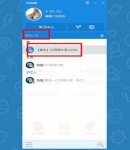
沪江CCtalk中开设了很多的直播课程,不过你最好是加入一个群进行学习。CCtalk怎么加群?具体的操作是怎么样的?小编带来了CCtalk找群加群教程,马上备起来吧~
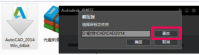
2014cad是一款设计软件,很多的设计布局的设置都需要在上面完成,而正版的cad设计软件是需要付费,接下来小编就把2014cad序列号和激活码和2014cad安装步骤 分享给大家,快来一起看看吧。 工
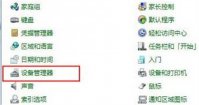
windows7设备管理器在哪呢,大家可以通过下面的三个方法找到设备管理器,第一个是进入控制面板中就可以看到设备管理器,直接进入即可,第二个方法是运行命令,然后回车就能进入,第
认识Win11:一场系统革新 2021年6月24日,微软正式发布了Windows 11操作系统,这是自2015年推出Windows 10以来的首次系统升级。Win11在界面设计、性能优化、功能创新等方面有了诸多改进,为用户带来更加流畅、智能的操作体验。下面让我们一起来探索Win11带来的全新魅力

在小鸡庄园中,大家可以通过答题的方式额外获得180克小鸡饲料,那么8月23日更新的问题是什么呢?8月23日是处暑节气,因此更新的两个问题都是与此有关的处暑时节,我国南北气候各异,

妇婴用品平台app是款集线上购物和新闻资讯阅读文章为一体的挪动手机软件,在这儿客户可方便快捷的查看领域最新动向、行业信息和产品详情等。除此之外在妇婴用品平台app中还能立即购
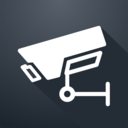
i3SOC管理平台下载-i3SOC是一款拍摄监控类手机软件,此软件可以远程监控,控制和数字视频的录制,功能全面,8个附加摄像头,不放过任何一个角落,远程操控方便实用。,您可以免费下载安卓手机i3SOC。

游戏介绍 停车大师车辆全解锁修改版游戏由西西给大家带来,最近的停车游戏非常的火爆,能不能一把停进车位里就非常考验你的技术了,当你的积分等级越来越高解锁的车辆也就越多,

排雷大师是一款休闲好玩的排雷闯关游戏,排雷大师游戏里有许多扫雷关卡,排雷大师采用经典的扫雷玩法,复刻经典,玩家只需要掌握好规律就能轻松闯关。 游戏介绍 排雷大师是一款老